在现代计算机维护和修理过程中,pe启动盘(preinstallation environment)成为了一个不可或缺的工具。它是一个轻量级的操作系统,通常用于执行系统维护任务,例如修复损坏的windows安装、恢复文件、更改系统设置等。pe启动盘可以被制作成usb闪存驱动器或cd/dvd光盘,以便在计算机无法正常启动时进行紧急救援。
为什么需要pe启动盘?
当您的计算机遇到问题,如系统崩溃、病毒感染或者硬盘错误时,pe启动盘能够提供一个独立于当前操作系统的环境。这使得用户可以在不依赖现有操作系统的情况下进行各种维护工作。对于技术爱好者而言,pe启动盘还提供了强大的自定义能力,可以根据自己的需求添加各种实用工具。
如何制作pe启动盘?
制作pe启动盘主要分为两个步骤:下载pe系统镜像文件和创建启动介质。
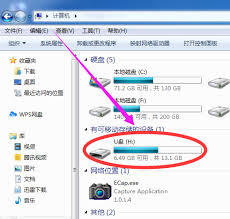
1. 下载pe系统镜像文件:首先,您需要从可靠的来源下载pe系统镜像文件。windows系统自带了“windows pe”功能,但如果您希望获得更丰富的功能和更好的用户体验,可以考虑使用第三方pe工具,比如easybcd、rufus等。
2. 创建启动介质:下载完成后,接下来就是将镜像文件写入到u盘或刻录到光盘。这里推荐使用rufus这样的软件,它是一款简单易用且功能强大的usb驱动器格式化和写入工具。通过选择之前下载好的pe系统镜像文件,并指定u盘作为目标设备,rufus将会自动完成所有必要的工作,包括格式化u盘并将其转换为可引导设备。
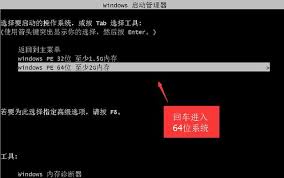
如何使用pe启动盘启动电脑?
一旦成功创建了pe启动盘,就可以开始使用它来启动计算机了。具体操作步骤如下:
1. 设置bios/uefi优先启动项:重启电脑,在开机自检过程中按下相应的键(通常是f2、f10、delete键或esc键,不同品牌和型号的电脑按键可能有所不同)进入bios/uefi设置界面。找到“boot”选项卡,调整启动顺序,将usb设备或cd/dvd驱动器设为第一启动项。
2. 保存并退出bios/uefi设置:完成上述设置后,保存更改并退出bios/uefi设置界面。计算机将会自动重启。
3. 从pe启动盘启动:计算机重新启动后,会从您设置的第一启动项即pe启动盘中加载系统。此时,您将看到一个类似于windows的界面,表明pe已经成功启动。接下来就可以根据实际需要运行各种维护工具了。
注意事项
在使用pe启动盘的过程中,请注意以下几点:
- 确保pe启动盘上的数据与您的日常操作无关,因为使用pe启动可能会导致重要数据丢失。
- 操作前最好备份关键文件,以防意外发生。
- 如果不确定如何操作,建议寻求专业人士的帮助,避免造成不必要的损失。
通过以上介绍,相信您已经掌握了如何制作并使用pe启动盘的基本方法。无论是出于兴趣爱好还是实际需求,掌握这一技能都将极大地提高您处理计算机问题的能力。






















